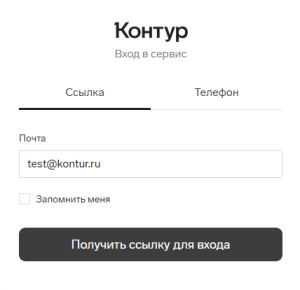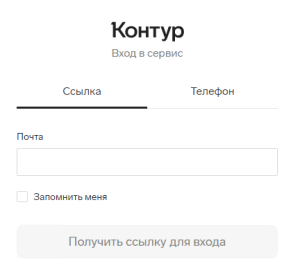Настройка AD FS
Перед настройкой проверьте, что Active Directory Federation Services (AD FS) сконфигурирован на вашем Windows Server.
Шаги, необходимые для настройки двухфакторной аутентификации в AD FS
Двухфакторная аутентификация для бизнеса Контур.ID
Установка адаптера
- Перейдите на Windows Server с настроенным AD FS.
- Скачайте адаптер из кабинета администратора на Windows Server.
- Запустите файл «installScript.ps1».
После установки в AD FS станет доступен новый способ проверки двухфакторной аутентификации.
Выбор способа проверки
- Перейдите в «Server Manager» и нажмите «Tools» → «AD FS Management».
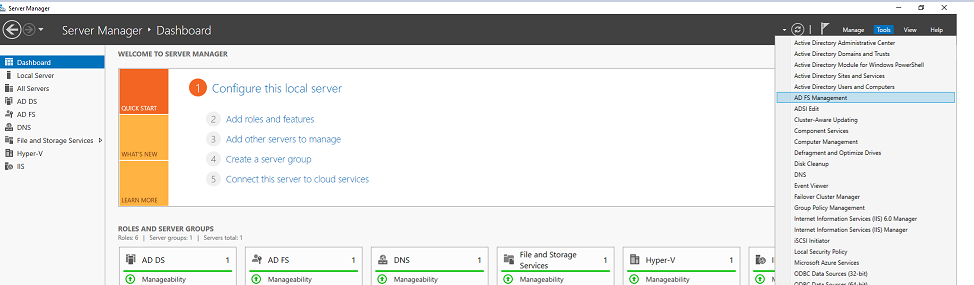
- В меню выберите «Service» → «Authentication Methods» и нажмите «Edit Multi-factor Authentication Methods...».
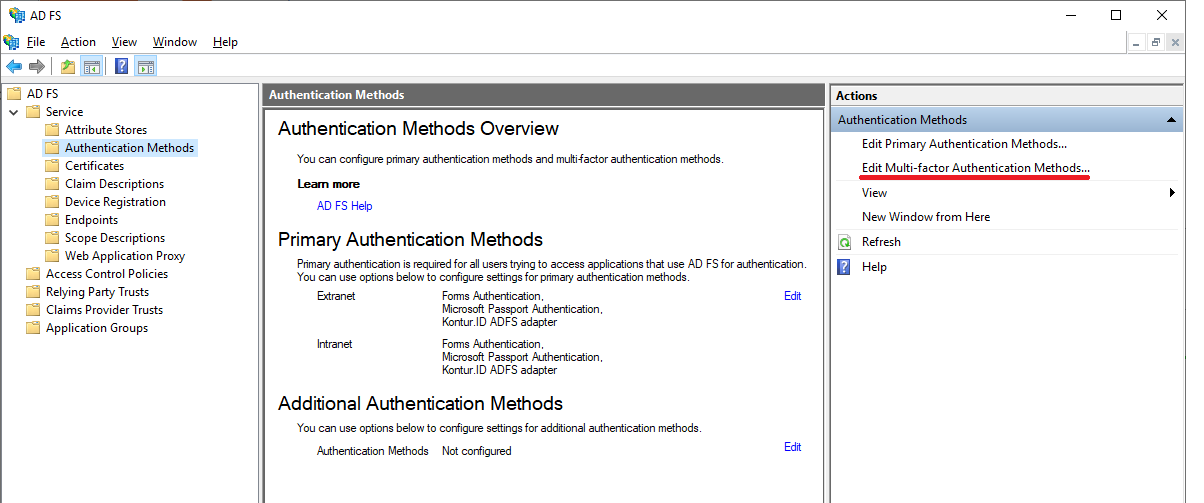
- На вкладке «Addditional» выберите «Kontur.ID ADFS adapter».
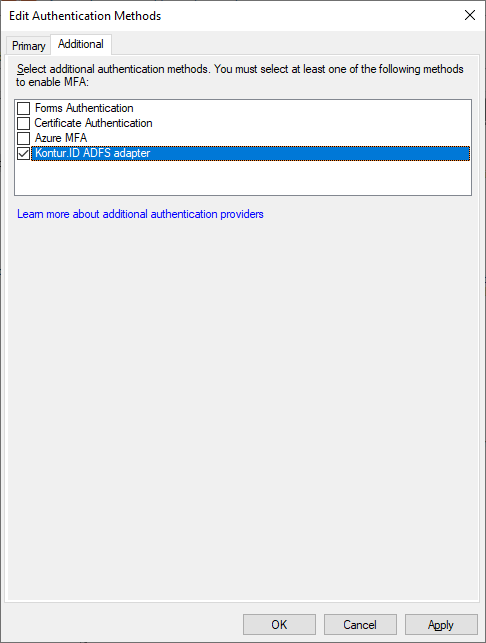
- Нажмите «Apply» → «OK»
Выбор приложения
- В левом меню выберите «Service» → «Relying Party Trusts».
- Выберите приложение для настройки двухфакторной аутентификации в открывшемся окне.
- В правом окне нажмите «Edit Access Control Policy» или правой кнопкой мыши по приложению.
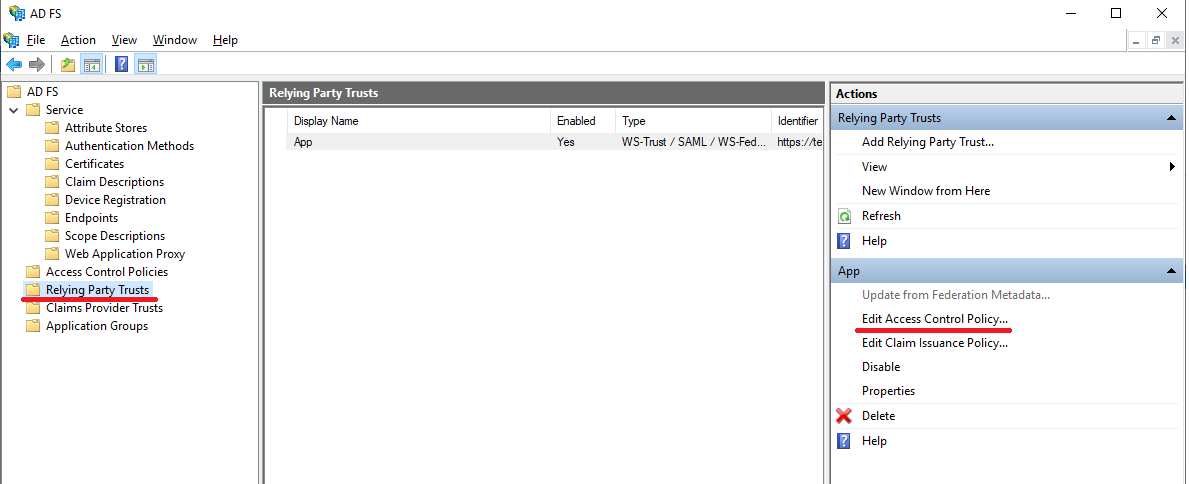
- Выберите вариант, предполагающий запрос «MFA».
Как правило, достаточно выбрать «Permit everyone and require MFA».
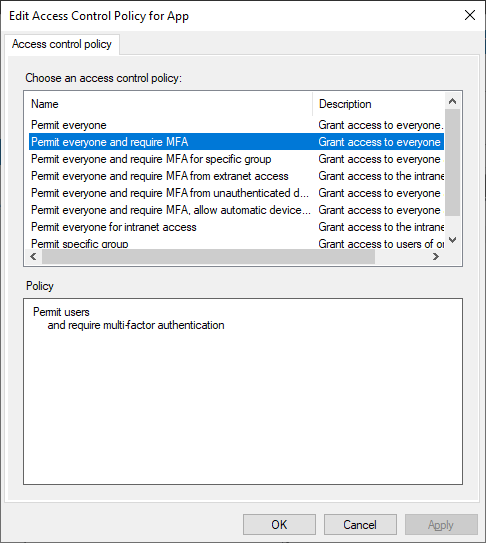
- Нажмите «Apply» → «OK».
Настройка двухфакторной аутентификации завершена.
Обновление AD FS
Для предотвращения проблем с реальными пользователями рекомендуется сначала провести обновление в тестовой среде.
Перед началом обновления сделайте резервную копию текущих настроек. Это обеспечит возможность быстро вернуться к исходным параметрам при необходимости.
Процедура обновления AD FS включает следующие шаги:
-
В кабинете администратора скачайте актуальный адаптер. Это может быть новая конфигурация или существующая, которую вы хотите обновить.
-
Проверьте технические требования. Перед обновлением адаптера убедитесь, что установлены следующие компоненты:
- Версия Exchange Server 2013 и выше.
- Microsoft.NET Framework 4.8 и выше.
- Остановите службу адаптера, чтобы избежать конфликтов при обновлении.
-
Замените файлы. Для этого распакуйте скачанный архив и замените все файлы в директории адаптера новыми, кроме файла
appsettings.json, который содержит ваши текущие настройки. -
После замены файлов запустите службу адаптера.
Таким образом, вы обновите AD FS и при этом сохраните текущие настройки.
Дополнительные возможности
В сервисе реализована возможность подставлять почту из Active Directory в форму регистрации для пользователей, которые пытаются войти через AD FS.
Чтобы включить надстройку, перед установкой нужно в файле «appsettings.json» добавить строчку с доменом:
"AdDomains": [ "domain" ]Если к вашему ресурсу подключены несколько доменов, можно указать их все для корректной регистрации пользователей. Для этого добавьте строчку:
"AdDomains": [ "domain1", "domain2", "domain3" ]В итоге файл «appsettings.json» может выглядеть так:
Один домен:
{
// Другие настройки
"AdDomains": [ "kontur.id" ]
}Многодоменность:
{
// Другие настройки
"AdDomains": [ "kontur.id", "kontur.diadoc", "kontur.extern" ]
}Если зарегистрированный пользователь входит в систему с другим логином или доменом, то такой пользователь не будет проходить повторную регистрацию — сработает авторегистрация.
Для отключения авторегистрации добавьте строчку:
"AutoRegistrationEnabled": falseНастройка имеет два значения:
- true — авторегистрация включена, настроена по умолчанию.
- false — авторегистрация выключена.
В итоге файл appsettings.json с отключенной авторегистрацией может выглядеть так:
Один домен:
{
// Другие настройки
"AdDomains": [ "kontur.id" ]
}Многодоменность:
{
// Другие настройки
"AdDomains": [ "kontur.id", "kontur.diadoc", "kontur.extern" ]
}Устранение неполадок
Библиотеки WinServer 2012 могут быть устаревшие. Напишите вашему менеджеру по внедрению для исправления ошибки.